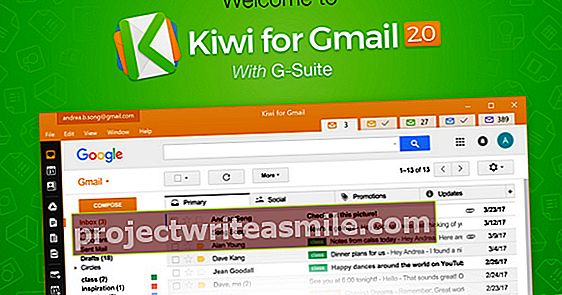Med ankomsten av iOS 11 har en rekke nyttige funksjoner blitt lagt til iPhones og iPads. Likevel er det også implementert noen forvirrende ting - for eksempel kan du ikke lenger slå av Bluetooth og WiFi via kontrollpanelet. Men hva er disse ikonene til? Og hvordan slår du den av?
Kontrollpanel
Du har kanskje lagt merke til det selv: når du slår av Wi-Fi eller Bluetooth i Kontrollsenter i iOS 11, er det fortsatt på når du går til Innstillinger utseende.
Ved å trykke på knappene for Bluetooth og wifi i kontrollpanelet, kan du koble fra gjeldende nettverk eller Bluetooth-enhet i iOS 11, men du slår ikke av Bluetooth eller wifi. For å slå av Bluetooth eller wifi helt, naviger til Innstillinger - Wifi eller Innstillinger - Bluetooth. Der snur du bryteren for å slå av disse funksjonene helt.



Ikonene er også justert. Det er nå 3 forskjellige ikoner som indikerer om Wi-Fi og Bluetooth er på, av for nettverk eller helt slått av.
Hvorfor?
Denne nye måten å servere har sine fordeler og ulemper. For eksempel kan du bruke WiFi-knappen i kontrollpanelet for å koble fra gjeldende nettverk, men funksjoner som AirDrop - som også skjer via WiFi - forblir brukbare. Ved å slå av Bluetooth i kontrollpanelet, kan du for eksempel koble iPhone med hodetelefoner, men Bluetooth-tilkoblingen med Apple Watch forblir intakt.
En ulempe er batterilevetiden. Å holde Wi-Fi og Bluetooth på krever alltid mer batteri. Spesielt hvis du vil bruke iPhone eller iPad så lenge som mulig, kan det være nyttig å deaktivere disse funksjonene fullstendig via Innstillinger.